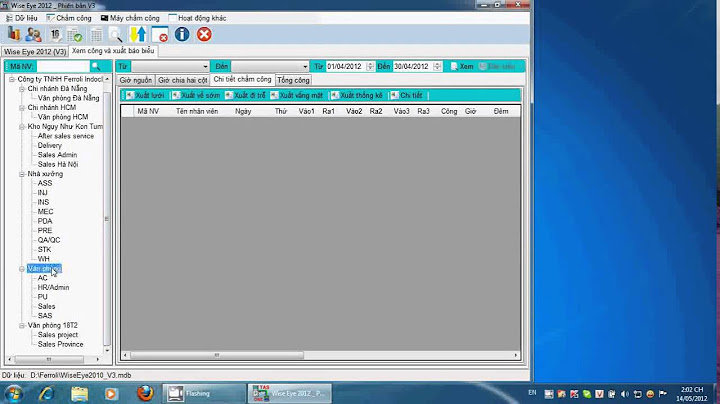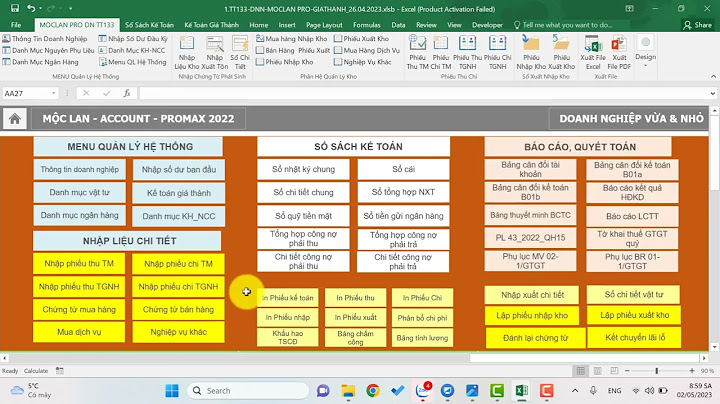25/11/2020 9:18Phản hồi: 18 Show
  Trong quá trình soạn thảo văn bản, có thể máy tính của bị đơ dẫn đến việc bạn bị lỗi not responding trong Word và thế là bạn không thể làm việc tiếp được. Gặp trường hợp này bạn cần phải làm thế nào? Cách sửa lỗi Microsoft Word không phải hồi, bị đơ ra sao? Nếu bạn đang băn khoăn khi thấy thông báo lỗi thì hãy tham khảo các cách sửa lỗi not responding sau đây. 1/ Lỗi not responding là gì? Nguyên nhân do đâuĐể giải đáp toàn bộ những thắc mắc khi máy tính bạn bị đơ thì bạn cần phải hiểu nguyên nhân gây ra lỗi này thế nào? Not responding là thông báo lỗi chương trình không hoạt động, không phản hồi. Lúc này ứng dụng bạn đang sử dụng sẽ bị đơ khiến bạn không sử dụng và cũng không thể đóng được.  Một số nguyên nhân gây ra lỗi Microsoft Word không phản hồi:
2/ Cách tắt file Word khi bị đơ, không phản hồiKhi bạn đang soạn thảo văn bản nhưng bị lỗi not responding trong Word thì bạn có thể thực hiện 1 trong 2 cách sau để tắt thông báo lỗi
Sau khi bạn đã hiểu khái niệm và nguyên nhân gây ra lỗi thì ở phần này chúng ta sẽ đi đến phần quan trọng đó chính là hướng dẫn các cách khắc phục lỗi Microsoft Word bị đơ, không thao tác được. Cách 1: Vô hiệu hóa Add-in trong WordCách đơn giản nhất để sửa lỗi not responding trong Word đó chính vô hiệu các add-in bên thứ ba. Bước 1: Vào File và bạn chọn Options Bước 2: Bạn chọn tab Add-ins bên trái. Sau đó ở khung bên phải sẽ hiện toàn bộ các add-in đang hoạt động. Bước 3: Tìm đến phần Manage và bạn chọn phần Go.  Bước 4: Hộp thoại COM Add-ins hiện lên. Lúc này bạn tích bỏ các ô và cuối cùng chọn OK.  Bước 5: Tắt và mở lại file Word và kiểm tra xem đã khắc phục lỗi not responding trong Word chưa. Cách 2: Vô hiệu hóa phần mềm diệt virusPhần mềm virus luôn hoạt động mỗi khi bạn mở máy tính tuy nhiên trong một số trường hợp nó sẽ xung đột với phần mềm bạn đang sử dụng. Nếu như thấy trong trường hợp bạn đang dùng Word mà bị lỗi not responding thì hãy tắt hoạt động của phần mềm diệt virus. Xung đột do phần mềm virus gây ra cũng chỉ là tạm thời. Nếu như bạn đã tắt rồi mà dùng Word vẫn bị lỗi không phản hồi thì bạn hãy mở lại để tránh bị virus xâm nhập vào máy tính dẫn đến các lỗi khác. Cách 3: Sửa chữa phần mềm Microsoft OfficeĐể khắc phục lỗi not responding trong Word bằng cách này thì bạn cần thực hiện theo các bước sau: Bước 1: Bạn mở hộp thoại Run của Window bằng cách sử dụng tổ hợp Window + R, nhập vào khung appwiz.cpl. Bước 2: Khi giao diện Program and Features hiện lên bạn tìm kiếm đến phần mềm Microsoft. Sau đó bạn chuột phải chọn vào Change.  Bước 3: Cửa sổ hiện lên, bạn tích vào ô Quick Repair nhằm sửa nhanh lỗi đang gặp.  Bước 4: Chọn OK và sau đó bạn khởi động lại máy tính để kiểm tra lỗi đã hết chưa. Cách 4: Khởi chạy bằng chế độ Safe ModeCách này khá an toàn và nhằm không cho các bên thứ ba can thiệp làm phát sinh lỗi not responding trong word Bước 1: Bạn nhấn tổ hợp phím Window + S để mở thanh tìm kiếm, sau đó nhập Word vào. Bước 2: Nhấn giữ phím Ctrl + Click chuột vào phần mềm. Khi thấy hộp thoại Safe Mode hiện lên thì bạn nhấn nút Yes. Bước 3: Sau khi file Word đã hiện lên thì bạn hãy thao tác, soạn thảo văn bản bình thường xem còn lỗi không nhé. Ngoài ra bạn nên thử bằng cách này vài lần để kiểm tra còn bị lỗi not responding nữa không. Cách 5: Thay đổi mấy in mặc địnhMáy tính thường được kết nối với máy in để in ấn văn bản sau khi soạn thảo xong. Đây cũng là một trong các nguyên nhân khiến phần mềm Microsoft bị đơ, không phản hồi lại. Các bước như sau: Bước 1: Vào Control Panel Bước 2: Chọn Hardware and Sound  Bước 3: Chọn Devices and Printers  Bước 4: Đi đến phần Printers > Chọn 1 máy in khác ngoại trừ Microsoft XPS Document Writer hoặc Send to OneNote > Click chuột phải vào máy in đó > Chọn Set as default printer để chọn làm máy in mặc định.  Bước 5: Bạn khởi động lại máy tính để kiểm tra xem cách khắc phục lỗi not responding trong Word này có hiệu quả không nha. Cách 6: Dán dữ liệu dưới dạng văn bản thuầnViệc bạn dán dữ liệu dưới dạng văn bản thuần sẽ làm mất các định dạng có sẵn. Nội dung sẽ nằm trên cùng một dòng, bạn cần thực hiện định dạng lại. Sau khi sao chép văn bản, bạn chuột phải và chọn Keep Text Only.  Nếu như bạn đang soạn thảo văn bản mà bị lỗi not responding trong Word thì bạn hãy áp dụng một trong các cách trong bài viết này. Không chỉ trong Word mà lỗi Excel not responding rất phổ biến xảy ra. Bạn hãy áp dụng dụng các cách trên để sửa lỗi not responding trong Word 2010, 2013 và 2016. Ở những bài viết tiếp theo Kienit.com sẽ chia sẻ với các bạn về lỗi không phải hồi ở ứng dụng khác. Cảm ơn các bạn đã tham khảo bài viết này. |